
私は iPhoneを3GSの頃から使い始め、この数年では iPhone XS Max / 12 Pro Maxの使用履歴です。iPhone 12 Pro Max / iOS 14となり、特に感じることは iPhoneが熱くなる頻度が高いこと。バッテリーの充電時のみならず、通常の使用時やスリープ時にも iPhoneに熱を感じることがあります。そこで今回は、iPhoneが熱くなる状況と、その背景、私が実施している諸対応について記載します。
iPhoneが熱くなった際の状況
まずは私のiPhone 12 Pro Maxの使用状況、iPhoneが熱くなる状況について記載します。特定のアプリを利用中に熱くなる現象はなく、不意に時々 熱くなります。なお、私は iPhoneでゲームを行わず、また、動画を観る頻度は少ないため、以下ではこれらを除きます。
- メイン利用の iPhone 12 Pro Maxですが、ブラウザ、その他の軽いアプリを主に利用。バッテリーのヘタリはなし。薄いハードカバーを利用。2021年9月4日時点では、iOS 14.7.1で運用。
- スマートウォッチとの連携のために Bluetoothは常時オン、位置情報は情報が必要なアプリの起動時のみに有効化。
- 「特定のアプリを利用中に熱くなる現象はなく」と記載しましたが、写真を連続して撮影している特に熱くなりますが、これは止むなし。
- 熱くなる箇所は、主に背面の下側。充電ポートの少し上に、熱を感じることが多い。
- ポケットに収納している状態で、かなり熱を帯びていることもありましたが、その際には あるアプリのインストール中にフリーズしていたと記憶。
- 熱くなった場合にも使用できないほど(熱すぎる、あるいはレスポンスがわるくなる)ではなく、多少の熱を感じる程度です。
iPhoneが熱くなる原因

iPhoneが熱くなる原因としては、パソコンと同様に 明らかにCPUに負荷がかかっている状況です。パソコンでは、CPUファンやGPUファン、あるいはファンレス機の場合には大きなヒートシンクにより冷却対応を行っています。
一方のiPhoneやiPad、Andoroid スマホ・タブレットでは、手持ちで使用することやファンの音量、サイズの関係からも、本体にファンを搭載できずに、ヒートシンクなどに工夫を凝らしている状況です。ただし、冷却の妨げとなるケースを使用しての運用や、起動したアプリを頻繁に終了することもなく、また、PCと異なり再起動することも稀なため、不意にCPUに負荷=熱が生じる状況です。
▼こちらはハイエンドのAndroid スマホの事例ですが、万全な冷却対応を行っていることをアピールする製品も多いです。

熱くなった場合の対応
続いて、iPhoneが熱くなった場合の対応、熱くなる現象を抑制する予防策について記載します。概ね他サイトの記事で記載していることと同様ですが、私の対応事例を記載しています。
未使用のアプリを閉じる
動作が快適な iPhoneですので、普段はアプリが多数起動していても、気に留めない方も多いと思います。ただし、これらのアプリのなかでは 「バックグラウンドで動作し負荷がかかる=熱にも影響しているアプリもある」はず。このため、メモリ使用率の軽減のためにも、少なくとも熱を感じた際には 未使用のアプリを閉じるべきでしょう。
▼私は不定期ですが、概ね1日に一回程度は未使用のアプリを閉じています。
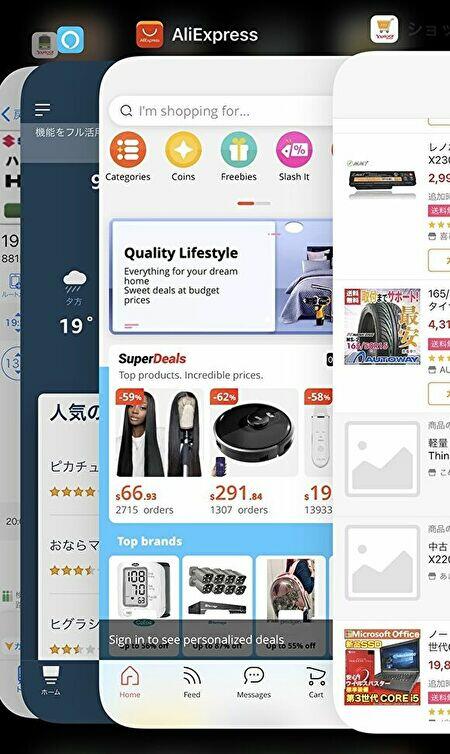
Appのバックグラウンド更新をオフにする
上記の複数のアプリの起動と関連し、ユーザーが意識せずともアプリがバックグラウンドで情報を更新しているケースが多くあります。こちらは予防的な位置付けとなり、また、バッテリー消費の抑制にもつながります。
▼「設定」「一般」の「Appのバックグラウンド更新」を選択します。
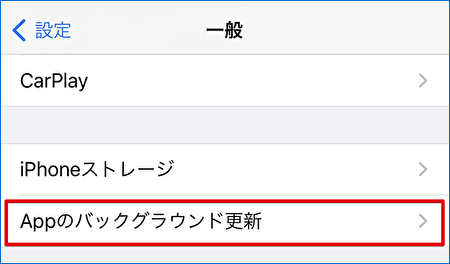
▼特に設定していない場合、実に多くのアプリのバックグラウンド更新が有効化されています。
最初にある「Appのバックグラウンド更新」により、一括してオフ・無効化することもできますが、この場合はメールやLINEなどの通知にも影響を与えるため、アプリ毎に有効・無効を制御します。
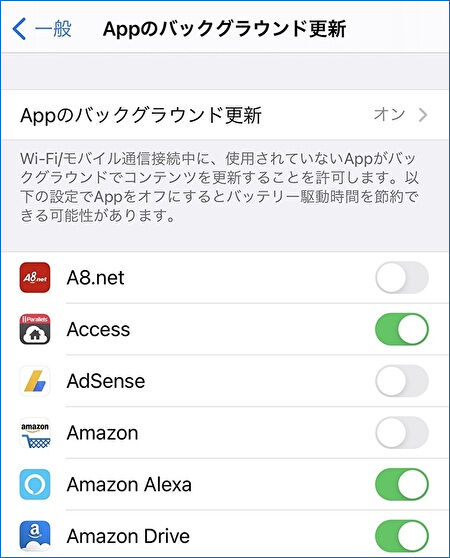
▲▼画像の私の事例では、現在利用していない「Amazon Alexa / Drive」をオフにしました。
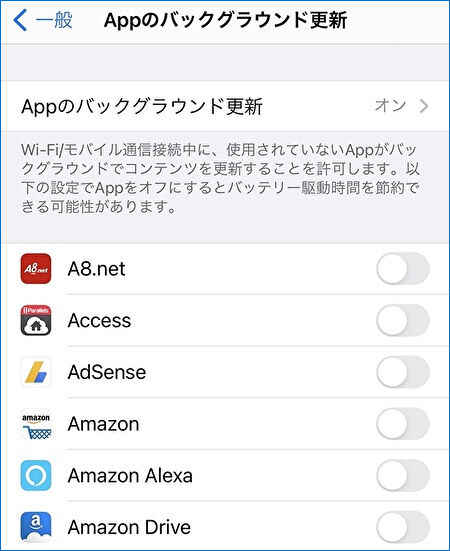
フリーズしがちなアプリをアンインストールする

私の事例では影響していたかもしれない程度のものですが、私にとってはサイト管理に必須となる WordPressがフリーズしがちな時期がありました(現在のバージョン 18では問題なし)。
起動中にフリーズする、画面遷移が異様に遅い状態であり、パソコンに照らし合わせると、「アプリがフリーズ=CPUを消費=発熱に影響」との構図です。アプリがフリーズする傾向にある場合には、早々にアプリをアンインストールし、バージョンアップするのを待つ、あるいは アプリを強制終了するなどの対応が必要でしょう。私の場合は、後者で対応するうちにアプリがバージョンアップし、フリーズ解消となりました。
また、例外的な事例となり フリーズではありませんが、ズボンのポケットに入れていた iPhoneに熱くなり確認してみると、私の誤動作で LEDライト(懐中電灯)が点灯していることもありました。
インターネット共有の使用後はオフにする
インターネット共有 いわゆるテザリングですが、私がやってしまう頻度が高いのが、テザリング使用後にオフにするのを忘れてしまうこと。テザリング中にiPhoneが熱くなることが多いのですが、テザリングを行う端末が多い場合、メインのテザリング先の使用後も 他の端末で接続したままになっていることがあります。
▼iPhoneが熱くなっているのと同時に、バッテリーも消費しているために、テザリングの使用後は「インターネット共有」をオフにすることを忘れずに。
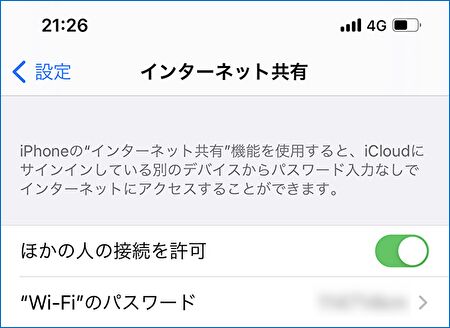
不安定な5Gをオフにする
私が通勤する千葉から都内渋谷区(マイナー路線ではない)においては、ソフトバンクの5Gへの接続をバックグラウンドで試しているためか、4G LTEもが繋がりにくい状況でした(2021年9月現在は、5Gをオフにしているために未確認)。
上記の状況で熱を帯びていたか 記憶が定かでないのですが、5G / 4Gが繋がりにくい状況では発熱(CPUなどへの負荷)に少なからず影響を与えると思われ、5Gが繋がりにくい・繋がらない状況では 5Gをオフにする手段もあります。

卓上扇風機、スマホ用ファンで冷やしてみる
私や家族の過去のiPhoneの使用歴(3GS、4/4S、5/5S、6、7/7 Plus、XS Max、12 Pro Max、SE 第2世代)で、そこまで熱くなった例はないのですが、緊急対応として卓上扇風機やスマホ用のファンで冷やす手段もあります。
私は 古い iMacや Boot Campにより Windowsを起動したMacBookが触るのも嫌になるほどに熱くなった場合(頻度は高い)、卓上扇風機で冷やすことが多くあり、風量の点からも効果絶大です。また、当然ながらも 一時的にケースを外すことも有効です。
▼スマホ用ファンの販売事例。iPhone 12などのマグネット機能付きの場合には、直接貼り付けることもできます。
充電時には「バッテリー充電の最適化」のオンオフを試してみる

iPhoneに限らず、昨今のスマホでは 急速充電に対応する製品が多いこともあり、ケーブル接続での充電の場合には端子の周辺にかなりの熱を帯びることがあります。
私のiPhone 12 Pro Maxの場合にも、充電開始直後には触るのも嫌なほどに熱を帯びるのですが、以下の「バッテリー充電の最適化」により熱を抑えています。私の事例ではありませんが、この「バッテリー充電の最適化」のオン・オフを切り替えてみて発熱の状況を確認してみては、とする記事もあります。
▼「バッテリー」の「バッテリー充電の最適化」を通常時は有効とし、ポート周辺の発熱の状況によって、オン・オフを切り替えてみる。
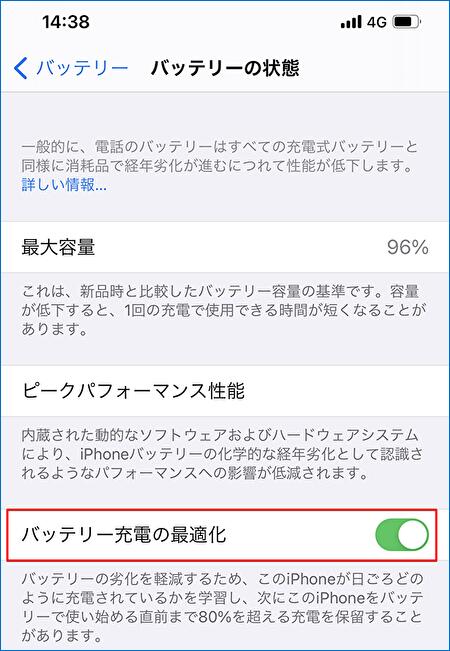
▼私の場合は同機能が上手く機能し、就寝時には 時間をかけてゆっくりと充電するため、ポート部分が熱を帯びるのは一時的なものとなっています。
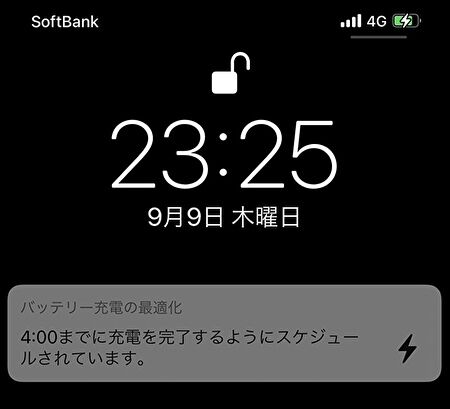
まとめ
私が iPhone 12 Pro Maxを使用するなかで、iPhoneに熱を感じる状況への対応して、私が実践している事項を記載しました。レスポンスに影響を与えることなく、主に CPUやその他チップの使用率を下げる事項をメインとしていますが、上記以外の事例がありましたら 追記します。


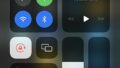
コメント